ScanSnap iX500で本の自炊をする時のオススメの設定

ScanSnap iX500を買ってからガンガン本の自炊(電子化)をしています。
30冊くらい自炊して大体設定が固まってきたので、今回はオススメの設定を紹介します!
自炊する時のオススメの設定
ここで紹介するのはScanSnap Managerの設定です。
ScanSnap Managerを開いて⌘Sで表示されます。
アプリ選択
アプリケーションの選択は何を使って読むかで変わってくると思います。
僕の場合、iPadアプリのi文庫HDでDropboxからダウンロードして読むので「Dropboxに保存」にしてます。
アプリケーションの設定の「プレビュー画面を表示する」はチェックを入れておくのがオススメ。
保存する前に名前の変更や、保存先のフォルダを変える事ができます。
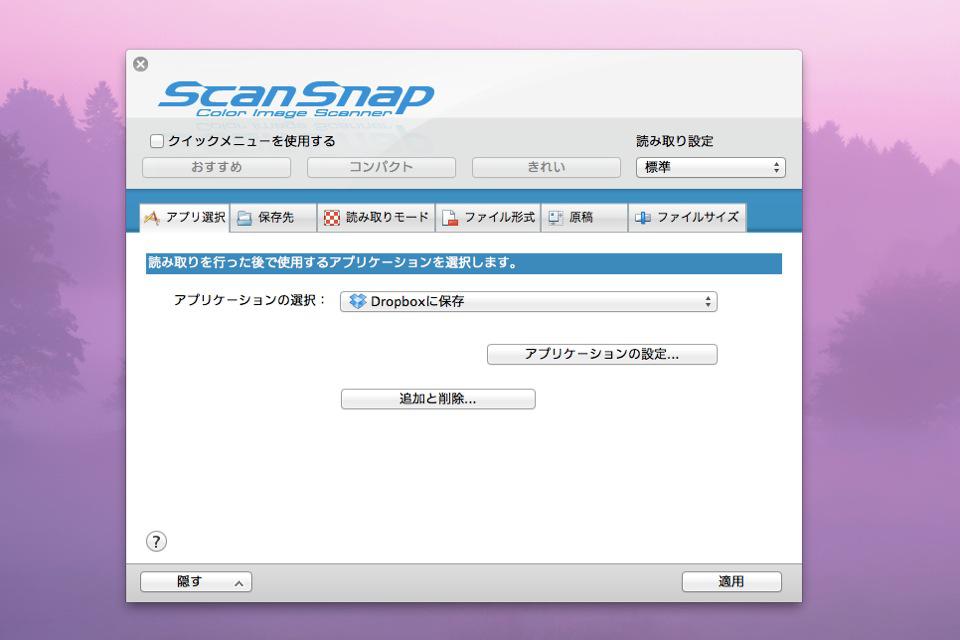
保存先
保存先はDropboxに保存する前に、一時的に保存されるだけなので省略。
読み取りモード
画質の選択はスーパーファイン。
その上のエクセレントにしても大した変化がないので、サイズを抑えるためにこっちにしてます。
カラーモードはカラー自動判別。
表紙と巻頭・巻末だけカラーで、間は白黒という本が多いので自動判別にしておくと楽です。
白黒でも日焼けの強いページはカラーで読み取る事がありますが、その辺は我慢。
継続読み取りは有効にしましょう。
これが無効だと原稿台の紙が無くなると読み取りが終わります。
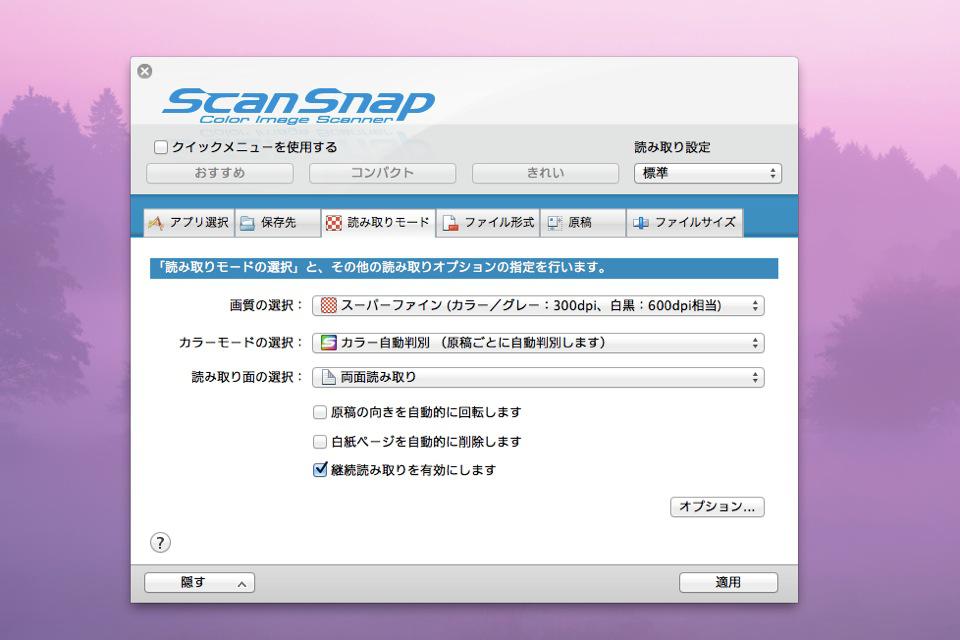
読み取りモードオプションは特にいじってません。
「文字をくっきりします」にチェックを入れると文字認識の精度が悪くなるらしい(未確認)。

ファイル形式
ファイル形式はPDF。
「検索可能なPDFにします」にチェックを入れると、読み取りと並行して文字認識されて、文字が検索できるようになります。
技術書なんかを自炊する場合は、これにチェックを入れておくとめちゃくちゃ便利です。
テキスト認識オプションはもちろん全ページで。
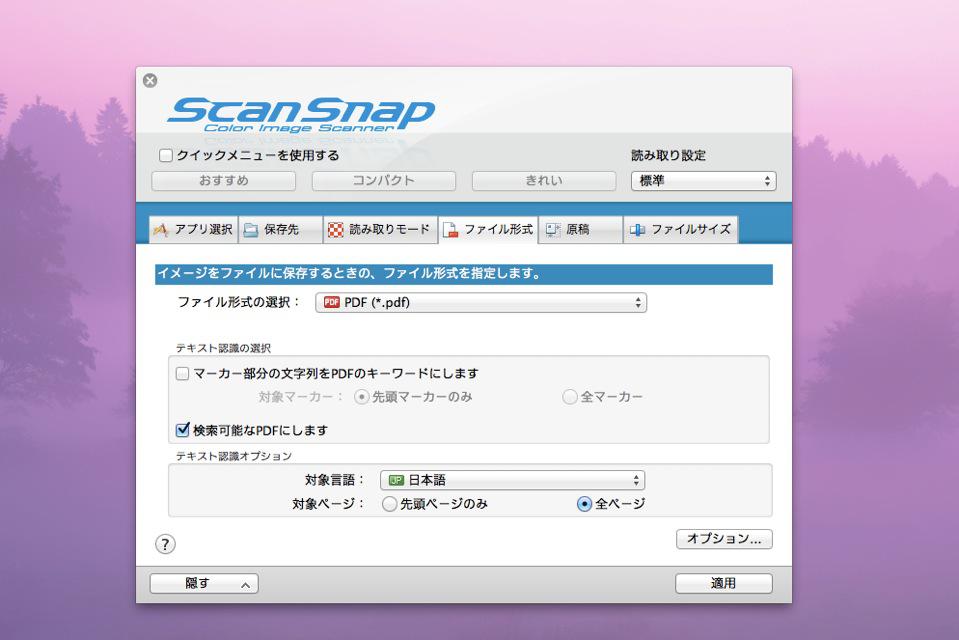
原稿
原稿は特にいじってません。
サイズ自動検出にしておけばOKです。
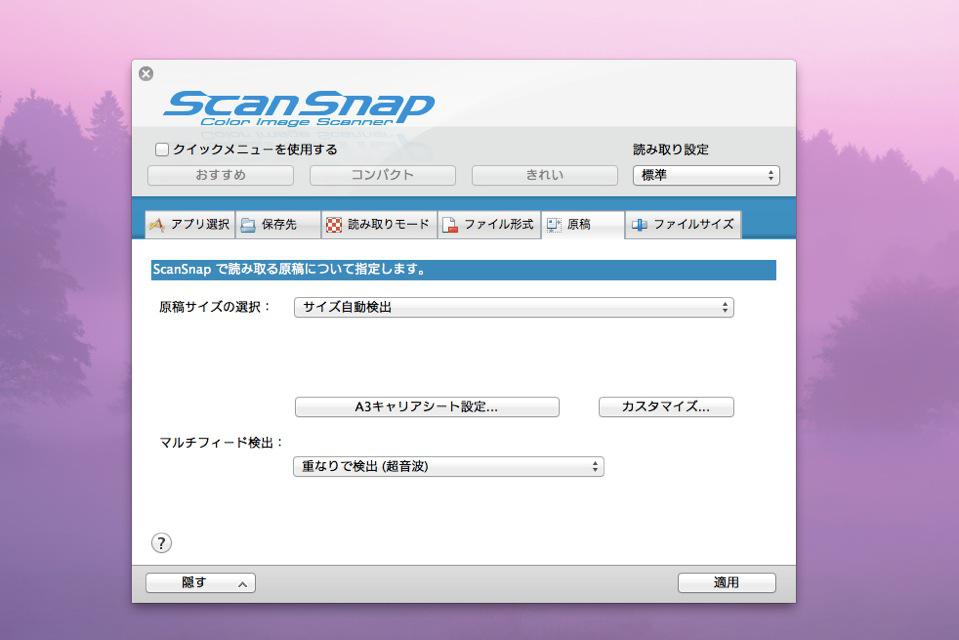
ファイルサイズ
ファイルサイズはお好みで。
圧縮を強くしすぎるとノイズが出るので僕は3のままで使ってます。
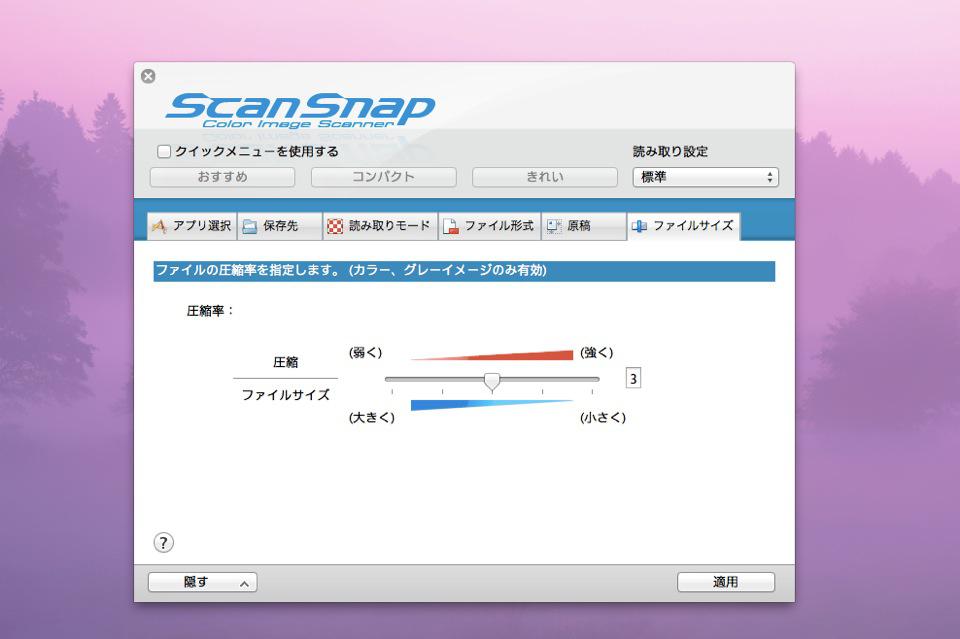
他に何かオススメの設定があったら教えて!
以上ScanSnapで自炊する時のオススメの設定でした。
今のところこの設定で問題なく、綺麗にスキャンできてます。
これ以外に何かオススメの設定があったら教えてください!















ディスカッション
コメント一覧
まだ、コメントがありません